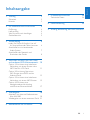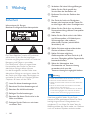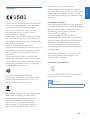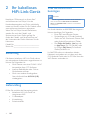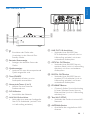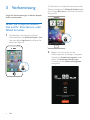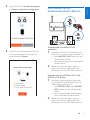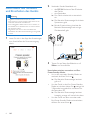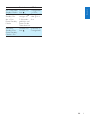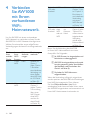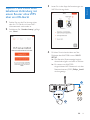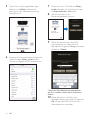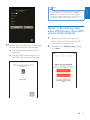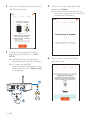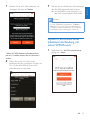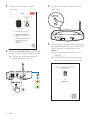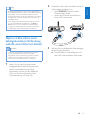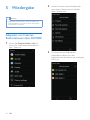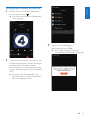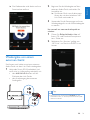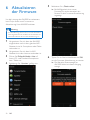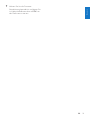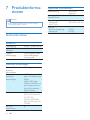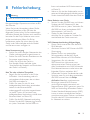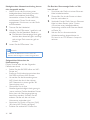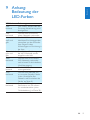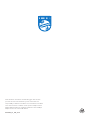www.philips.com/support
Benutzerhandbuch
Immer für Sie da
Hier können Sie Ihr Produkt registrieren und Unterstützung erhalten:
AW1000
Fragen?
Philips
hilft.


1
Deutsch
DE
Inhaltsangabe
1 Wichtig 2
Sicherheit 2
Hinweis 3
2 Ihr kabelloses HiFi-Link-Gerät 4
Einführung 4
Lieferumfang 4
Was Sie sonst noch benötigen 4
Geräteübersicht 5
3 Vorbereitung 6
Laden Sie Philips AirStudio+ Lite auf
Ihr Smartphone oder Tablet herunter. 6
Anschließen an ein bestehendes
Audio-System 7
Anschließen des Netzteils und
Einschalten des Geräts 8
4 Verbinden Sie AW1000 mit Ihrem
vorhandenen WiFi-Heimnetzwerk. 10
Option 1: Einrichten einer kabellosen
Verbindung mit einem Router ohne
WPS über ein iOS-Gerät 11
Option 2: Einrichtung über einen
WiFi-Router ohne WPS und ein
Android-Gerät 13
Option 3: Einrichten einer kabellosen
Verbindung mit einem WPS-Router 15
Option 4: Einrichten einer
kabelgebundenen Verbindung
mithilfe eines Ethernet-Kabels 17
5 Wiedergabe 18
Abspielen von Internet-Radiostationen
über AW1000 18
Wiedergabe von einem externen Gerät 21
6 Aktualisieren der Firmware 22
7 Produktinformationen 24
Technische Daten 24
8 Fehlerbehebung 25
9 Anhang: Bedeutung der LED-Farben 27

2 DE
1 Wichtig
Sicherheit
Informationen für Europa:
Beachten Sie folgende Sicherheitssymbole
Das "Ausrufezeichen" macht auf Funktionen
aufmerksam, für die Sie die beigefügten
Hinweise sorgfältig lesen sollten, um Fehler bei
Benutzung und Pege zu vermeiden.
Das "Blitzsymbol" weist auf ungeschützte
Komponenten des Geräts hin, die einen
elektrischen Schlag auslösen können.
Um die Brandgefahr und das Risiko eines
elektrischen Schlags zu verringern, setzen Sie
das Gerät nicht Regen oder Feuchtigkeit aus,
und stellen Sie keine mit Flüssigkeit gefüllten
Objekte, z. B. Vasen, auf das Gerät.
a Lesen Sie diese Anweisungen durch.
b Bewahren Sie diese Anweisungen auf.
c Beachten Sie alle Warnhinweise.
d Befolgen Sie alle Anweisungen.
e Benutzen Sie dieses Gerät nicht in der
Nähe von Wasser.
f Reinigen Sie das Gerät nur mit einem
trockenen Tuch.
g Verdecken Sie keine Lüftungsöffnungen.
Stellen Sie das Gerät gemäß den
Vorschriften des Herstellers auf.
h Entfernen Sie nicht das Gehäuse des
Gerätes.
i Das Gerät darf nicht mit Flüssigkeiten
benetzt oder bespritzt werden. Setzen Sie
es nicht Regen oder hoher Feuchtigkeit aus.
j Halten Sie das Gerät fern von direkter
Sonneneinstrahlung, offenen Feuerquellen
oder Hitze.
k Stellen Sie das Gerät nicht in der Nähe
von Wärmequellen, z. B. Heizkörpern,
Wärmeregistern oder anderen
elektrischen Geräten (einschließlich
Verstärkern) auf.
l Stellen Sie keine anderen elektrischen
Geräte auf diesem Gerät ab.
m Stellen Sie keine möglichen
Gefahrenquellen auf dem Gerät ab (z. B.
mit einer Flüssigkeit gefüllte Gegenstände,
brennende Kerzen).
n Wenn der Netzstecker bzw.
Gerätestecker als Trennvorrichtung
verwendet wird, muss die
Trennvorrichtung frei zugänglich bleiben.
Warnung
•
Öffnen Sie auf keinen Fall das Gehäuse des Geräts.
• Fetten Sie niemals Teile dieses Geräts ein.
• Stellen Sie dieses Gerät niemals auf andere elektrische
Geräte.
• Setzen Sie dieses Gerät nicht direktem Sonnenlicht,
offenem Feuer oder Wärme aus.
• Stellen Sie sicher, dass das Netzkabel oder der Stecker
immer leicht zugänglich sind, sodass Sie das Gerät
schnell von der Stromversorgung trennen können.
Überhitzungsgefahr! Stellen Sie das Gerät
niemals auf eine geschlossene Fläche. Das Gerät
benötigt ringsum einen Lüftungsabstand von
mindestens 10 cm. Achten Sie darauf, dass die
Belüftungsschlitze des Geräts weder von Gardinen
noch von anderen Objekten verdeckt werden.

3
Deutsch
DE
Hinweis
Hiermit erklärt Gibson Innovations, dass dieses
Produkt den grundlegenden Anforderungen
und anderen relevanten Bestimmungen
der Richtlinie 1999/5/EG entspricht. Die
Konformitätserklärung nden Sie unter
www.philips.com/support.
Änderungen oder Modizierungen des Geräts,
die nicht ausdrücklich von Gibson Innovations
genehmigt wurden, können zum Erlöschen der
Betriebserlaubnis führen.
Philips und das Philips-Emblem sind
eingetragene Marken der Koninklijke Philips N.V.
und werden von Gibson Innovations Limited
unter der Lizenz von Koninklijke Philips N.V.
verwendet.
Technische Daten können ohne vorherige
Ankündigung geändert werden. Gibson behält
sich das Recht vor, Produkte jederzeit ohne die
Verpichtung zu ändern, frühere Lieferungen
entsprechend nachzubessern.
Ihr Gerät wurde unter Verwendung
hochwertiger Materialien und Komponenten
entwickelt und hergestellt, die recycelt und
wiederverwendet werden können.
Bendet sich dieses Symbol (durchgestrichene
Abfalltonne auf Rädern) auf dem Gerät,
bedeutet dies, dass für dieses Gerät die
Europäische Richtlinie 2002/96/EG gilt.
Informieren Sie sich über die örtlichen
Bestimmungen zur getrennten Sammlung
elektrischer und elektronischer Geräte.
Richten Sie sich nach den örtlichen
Bestimmungen und entsorgen Sie Altgeräte
nicht über Ihren Hausmüll. Durch die korrekte
Entsorgung Ihrer Altgeräte werden Umwelt
und Menschen vor möglichen negativen Folgen
geschützt.
Umweltinformationen
Auf überüssige Verpackung wurde verzichtet.
Die Verpackung kann leicht in drei Materialtypen
getrennt werden: Pappe (Karton), Styropor
(Polsterung) und Polyethylen (Beutel,
Schaumstoff-Schutzfolie).
Ihr Gerät besteht aus Werkstoffen, die
wiederverwendet werden können, wenn das
Gerät von einem spezialisierten Fachbetrieb
demontiert wird. Bitte beachten Sie die
örtlichen Vorschriften zur Entsorgung von
Verpackungsmaterial, verbrauchten Batterien
und Altgeräten.
Android ist eine Marke von Google Inc. Die
Verwendung dieser Marke unterliegt der
Zustimmung von Google.
Symbol der Geräteklasse II:
Gerät der GERTÄTEKLASSE II mit doppelter
Isolierung und ohne Schutzleiter.
Hinweis
•
Das Typenschild bendet sich auf der Geräteunterseite.

4 DE
2 Ihr kabelloses
HiFi-Link-Gerät
Herzlichen Glückwunsch zu Ihrem Kauf
und willkommen bei Philips! Um das
Kundendienstangebot von Philips vollständig
nutzen zu können, sollten Sie Ihr Produkt unter
www.philips.com/welcome registrieren.
Wenn Sie mit Philips Kontakt aufnehmen,
werden Sie nach der Modell- und
Seriennummer Ihres Geräts gefragt. Sie
nden die Modell- und Seriennummer auf
der Unterseite des Geräts. Notieren Sie die
Nummern:
Modell-Nr. __________________________
Serien-Nr. __________________________
Einführung
Mit diesem kabellosen HiFi-Link-Gerät, das an
ein vorhandenes Audiosystem angeschlossen ist,
können Sie Folgendes tun:
• Musik hoeren von einer DLNA / UPnP
kompatiblen App / PC-Software.
• Internet-Radiosender oder Online-
Musikdienste anhören.
• Musik von anderen Audiogeräten
über die Anschlüsse AUX IN (L/R)
wiedergeben
Lieferumfang
Prüfen Sie zunächst den Verpackungsinhalt:
• Kabelloses HiFi-Link-Gerät mit
integriertem WiFi
• 1 Netzadapter
• Kurzanleitung
• Sicherheitsblatt
Was Sie sonst noch
benötigen
Hinweis
•
Um Musik zu genießen, verbinden Sie das AW1000
über die Anschlüsse LINE OUT L/R, OPTICAL
OUT oder DIGITAL OUT mit einem vorhandenen
Audiosystem.
Um Audio kabellos an AW1000 übertragen zu
können, benötigen Sie Folgendes:
• Einen WiFi-zertizierten Router
• Sie benötigen ein iOS oder Android-
Gerät, wie z.B.: iPod touch, iPhone, iPad
oder Android Smartphone / Tablet.
• Die Philips AirStudio+ Lite App, die
im App Store (für iOS-Geräte) oder
im Google Play Store (für Android-
Geräte) erhältlich ist
Ihr AW1000-sollte mit demselben lokalen
Netzwerk verbunden sein, mit dem auch das
iOS-/Android-Gerät oder Ihr PC/Mac über den
WiFi-Router verbunden ist.

5
Deutsch
DE
Geräteübersicht
a
• Einschalten des Geräts oder
Umschalten in den Normal-/Eco-
Standby-Modus.
b Betriebs-/Statusanzeige
• Anzeigen des aktuellen Status des
Geräts.
c Quellenanzeigen
• Leuchtet auf, wenn die entsprechende
Quelle ausgewählt wird.
d Taste SOURCE
• Wiederholt drücken, um eine
Audioquelle auszuwählen.
e Numerische Tasten (1 bis 5)
• Wählen Sie einen Internet-
Radiosender aus.
f DC IN-Buchse
• Anschließen des Netzteils
g AUX IN L/R-Anschlüsse
• Verbinden eines externen Audiogeräts
über RCA-Audiokabel (rot/weiß, nicht
im Lieferumfang enthalten).
e
fg hijk lm
d
a
b
c
a
b
c
h LINE OUT L/R-Anschlüsse
• Verbinden Ihres AW1000 über
RCA-Audiokabel (rot/weiß, nicht im
Lieferumfang enthalten) mit einem
vorhandenen Audiosystem.
i OPTICAL OUT-Buchse
• Verbinden Ihres AW1000 über ein
optisches Kabel (nicht im Lieferumfang
enthalten) mit einem vorhandenen
Audiosystem.
j DIGITAL OUT-Buchse
• Verbinden Ihres AW1000 über ein
einzelnes RCA-Audiokabel (nicht im
Lieferumfang enthalten) mit einem
vorhandenen Audiosystem.
k ETHERNET-Buchse
• (Optional) Stellen Sie eine Verbindung
zu einem Wireless-Router über ein
Ethernet-Kabel (nicht im Lieferumfang
enthalten) her.
l Taste WI-FI SETUP
• Verbinden des Geräts mit einem WiFi-
Netzwerk
m ANTENNA-Buchse
• Anschließen der mitgelieferten WiFi-
Antenne

6 DE
3 Vorbereitung
Folgen Sie den Anweisungen in diesem Kapitel
immer nacheinander.
Laden Sie Philips AirStudio+
Lite auf Ihr Smartphone oder
Tablet herunter.
1
(Für Benutzer von iPod touch/iPhone/
iPad) Installieren Sie Philips AirStudio+ Lite
über den Apple App Store, und führen Sie
danach die App aus.
(Für Benutzer von Android-Smartphones oder
Tablets) Installieren Sie Philips AirStudio+ Lite
über Google Play Store, und führen Sie danach
die App aus.
2 Blättern Sie nach rechts, um die
Einführungsseiten anzuzeigen, und gehen
Sie dann zur Ersteinrichtungsseite, oder
tippen Sie Einführung überspringen,
um direkt auf die Ersteinrichtungsseite
zuzugreifen.

7
Deutsch
DE
3 Tippen Sie auf der Ersteinrichtungsseite
auf Neuen Lautsprecher kongurieren.
4 Lesen Sie sich die allgemeinen Schritte
zur Einrichtung durch, und tippen Sie
anschließend auf Weiter.
Anschließen an ein
bestehendes Audio-System
Verbinden über die LINE OUT L/R-
Anschlüsse:
1 Verbinden Sie ein RCA-Audiokabel (rot/
weiß, nicht im Lieferumfang enthalten) mit:
• den LINE OUT L/R-Buchsen auf der
Rückseite des Geräts.
• dem Audioeingang Ihres vorhandenen
Audiosystems
2 Wählen Sie über die Steuerungen an
Ihrem vorhandenen Audiosystem die
Audioquelle aus, die AW1000 entspricht.
Verbinden über die OPTICAL OUT- oder
DIGITAL OUT-Buchse:
1 Verbinden Sie ein optisches Kabel oder
ein einzelnes RCA-Audiokabel (nicht im
Lieferumfang enthalten) mit:
• der OPTICAL OUT oder DIGITAL
OUT-Buchse auf der Rückseite des
Geräts.
• dem entsprechenden Audioausgang
Ihres vorhandenen Audiosystems
2 Wählen Sie über die Steuerungen an
Ihrem vorhandenen Audiosystem die
Audioquelle aus, die AW1000 entspricht.
AUDIO INAUDIO IN

8 DE
Anschließen des Netzteils
und Einschalten des Geräts
Achtung
•
Möglicher Produktschaden! Prüfen Sie, ob die
Stromspannung mit dem aufgedruckten Wert auf der
Unterseite des Geräts übereinstimmt.
• Stromschlaggefahr! Ziehen Sie immer am Stecker, um
das Netzkabel vom Netzanschluss zu trennen. Ziehen
Sie niemals am Kabel.
• Vergewissern Sie sich vor dem Anschließen des
Netzkabels, dass alle anderen Verbindungen hergestellt
wurden.
1 Lesen Sie sich in der App die Anweisungen
zum Anschließen der Stromversorgung
durch.
2 Verbinden Sie das Netzkabel mit:
• der DC IN-Buchse auf der Rückseite
des Geräts.
• eine Steckdose.
» Das Gerät schaltet sich automatisch
ein.
» Die Betriebs-/Statusanzeige blinkt beim
Systemstart gelb.
» Bei der Ersteinrichtung leuchtet die
Betriebs-/Statusanzeige nach einiger
Zeit dauerhaft gelb.
3 Tippen Sie auf dem App-Bildschirm auf
Weiter, um fortzufahren.
Umschalten zwischen normalem und Eco-
Power-Standby-Modus
• Um in den normalen Standby-Modus zu
wechseln, drücken Sie kurz
.
» Die Betriebs-/Statusanzeige leuchtet
grün auf.
• Um das Gerät in den Eco-Power-Standby-
Modus zu schalten, halten Sie
weniger als
3 Sekunden lang gedrückt, und lassen Sie
die Taste dann los.
» Die Betriebs-/Statusanzeige leuchtet
kurzzeitig orange auf und erlischt dann.
• Um das Gerät aus dem normalen oder
Eco Power-Standby-Modus einzuschalten,
drücken Sie erneut kurz
.

9
Deutsch
DE
Betrieb LED-Status
Ein > Normaler
Standby-Modus
Drücken Sie
kurz
.
Orange/weiß
-> Grün
Ein/Normaler
Standby-Mo-
dus > Eco-
Power-Standby-
Modus
Halten Sie
weniger als
3 Sekunden
gedrückt, und
lassen Sie die
Taste dann los.
Orange/weiß
oder grün >
Aus
Normaler
Standby-/Eco-
Power-Standby-
Modus > Ein
Drücken Sie
kurz
.
Grün/Aus >
Orange/weiß

10 DE
4 Verbinden
Sie AW1000
mit Ihrem
vorhandenen
WiFi-
Heimnetzwerk.
Um Ihr AW1000 mit einem vorhandenen
WiFi-Netzwerk zu verbinden, müssen Sie das
AW1000 für Ihr WiFi-Netzwerk kongurieren.
Wählen Sie anhand der unten aufgeführten
Vorbedingungen die beste Einrichtungsmethode
aus.
Plattform
Ihres
mobilen
Geräts
Art
Ihres
WiFi-
Routers
Weitere
Anforde-
rungen
Einrichtungs-
methode
iOS Ohne
WPS
Nein Wä
hlen Sie
Option 1
(siehe 'Option
1: Einrichten
einer kabellosen
Verbindung mit
einem Router
ohne WPS über
ein iOS-Gerät'
auf Seite 10).
Android Ohne
WPS
Nein Wählen Sie
Option 2
(siehe 'Option
2: Einrichtung
über einen
WiFi-Router
ohne WPS
und ein An-
droid-Gerät'
auf Seite 12).
Entweder
iOS oder
Android
WPS Nein Wählen Sie
Option 3 (sie-
he 'Option 3:
Einrichten ei-
ner kabellosen
Verbindung
mit einem
WPS-Router'
auf Seite 14).
Entweder
iOS oder
Android
Entweder
ohne
WPS
oder mit
WPS
Sie besitzen
ein
Ethernet-
Kabel.
Wählen Sie
Option 4 (siehe
'Option 4: Ein
-
richten einer ka-
belgebundenen
Verbindung
mithilfe eines
Ethernet-Kabels'
auf Seite 16).
Bevor Sie die Verbindung des AW1000
zu Ihrem WiFi-Heimnetzwerk einrichten,
überprüfen Sie Folgendes:
a Ihr WiFi-Router ist eingeschaltet und
funktioniert ordnungsgemäß.
b AW1000 ist eingeschaltet und wurde
korrekt gestartet (siehe 'Anschließen
des Netzteils und Einschalten des
Geräts' auf Seite 8).
c Sie haben Ihr WiFi-Kennwort
aufgeschrieben.
Wenn die Verbindung erfolgreich eingerichtet
wurde, speichert das AW1000 die Einstellungen
Ihres WiFi-Heimnetzwerks. Dann können
Sie über Philips AirStudio+ Lite Musik
wiedergeben oder Internet-Radio hören, wenn
der AW1000 eingeschaltet und automatisch mit
Ihrem WiFi-Heimnetzwerk verbunden ist.

11
Deutsch
DE
Option 1: Einrichten einer
kabellosen Verbindung mit
einem Router ohne WPS
über ein iOS-Gerät
1
Stellen Sie vor der Einrichtung sicher,
dass Ihr iOS-Gerät mit Ihrem WiFi-
Heimnetzwerk verbunden ist.
2 Selektieren Sie „Standard setup“ gefolgt
von „Next“.
3 Lesen Sie in der App die Anweisungen zur
WiFi-Einrichtung durch.
4 Drücken Sie wie beschrieben auf der
Rückseite des AW1000 kurz auf WI-FI
SETUP.
» Die Betriebs-/Statusanzeige beginnt,
abwechselnd gelb und weiß zu blinken.
» Ein neues, vom AW1000
eingerichtetes WiFi-Netzwerk mit dem
Netzwerknamen (SSID) Philips_Install
wird angezeigt.
< 30S
< 3S

12 DE
5 Tippen Sie im oben abgebildeten App-
Bildschirm auf Weiter, und lesen Sie
dann, wie mit der Netzwerkeinrichtung
fortzufahren ist.
6 Verlassen Sie wie beschrieben die App, und
wählen Sie dann Philips_Install aus der
Liste der verfügbaren WiFi-Netzwerke aus.
7 Prüfen Sie, ob Ihr iOS-Gerät mit Philips_
Install verbunden ist, und kehren Sie dann
zu Philips AirStudio+ Lite zurück.
8 Warten Sie bitte, bis die
Passworteingabebox erscheint.
9 Geben Sie das Kennwort Ihres WiFi-
Heimnetzwerks ein, tippen Sie zum
Beenden der Eingabe auf Fertig, und tippen
Sie dann auf Weiter.
* Wenn Ihr WiFi-Kennwort Sonderzeichen
wie #/:/;/' enthält, müssen Sie Ihr Kennwort
ändern.
10 Geben Sie Ihrem Link-Gerät einen
beliebigen Namen, und tippen Sie dann auf
OK, um den AW1000 mit Ihrem WiFi-
Heimnetzwerk zu verbinden.

13
Deutsch
DE
11 Warten Sie, bis die Betriebs-/Statusanzeige
des AW1000 dauerhaft weiß leuchtet.
» Der folgende App-Bildschirm wird
angezeigt.
» Das AW1000 wurde erfolgreich mit
dem WiFi-Heimnetzwerk verbunden.
Tipp
•
Nach erfolgreicher Netzwerkeinrichtung können Sie
im oben abgebildeten App-Bildschirm auf Rock n'
Roll tippen, um mit der direkten Musikwiedergabe
zu beginnen. Weitere Details nden Sie im Abschnitt
"Wiedergabe" (siehe 'Wiedergabe' auf Seite 17).
Option 2: Einrichtung über
einen WiFi-Router ohne WPS
und ein Android-Gerät
1
Stellen Sie vor der Einrichtung sicher,
dass Ihr Android-Gerät mit Ihrem WiFi-
Heimnetzwerk verbunden ist.
2 Selektieren Sie „Standard setup“ gefolgt
von „Next“.

14 DE
3 Lesen Sie in der App die Anweisungen zur
WiFi-Einrichtung durch.
4 Drücken Sie wie beschrieben auf der
Rückseite des AW1000 kurz auf WI-FI
SETUP.
» Die Betriebs-/Statusanzeige beginnt,
abwechselnd gelb und weiß zu blinken.
» Ein neues, vom AW1000
eingerichtetes WiFi-Netzwerk mit dem
Netzwerknamen (SSID) Philips_Install
wird angezeigt.
< 30S
< 3S
5 Tippen Sie im oben abgebildeten App-
Bildschirm auf Weiter.
» Ihr Android-Gerät verbindet sich mit
dem neuen, automatisch vom AW1000
erstellten WiFi-Netzwerk.
6 Warten Sie, bis das das Link-Gerät
gefunden wurde.

15
Deutsch
DE
7 Wählen Sie Ihr WiFi-Heimnetzwerk aus,
und tippen Sie dann auf Weiter.
* Wenn Ihr WiFi-Kennwort Sonderzeichen
wie #/:/;/‘ enthält, müssen Sie Ihr Kennwort
ändern.
8 Geben Sie Ihrem Link-Gerät einen
beliebigen Namen, und tippen Sie dann auf
OK, um den AW1000 mit Ihrem WiFi-
Heimnetzwerk zu verbinden.
1
9 Warten Sie, bis die Betriebs-/Statusanzeige
des AW1000 dauerhaft weiß leuchtet.
» Das AW1000 wurde erfolgreich mit
dem WiFi-Heimnetzwerk verbunden.
Hinweis
•
Nach erfolgreicher Netzwerkeinrichtung können Sie
im oben abgebildeten App-Bildschirm auf Rock n'
Roll tippen, um mit der direkten Musikwiedergabe
zu beginnen. Weitere Details nden Sie im Abschnitt
"Wiedergabe" (siehe 'Wiedergabe' auf Seite 17).
Option 3: Einrichten einer
kabellosen Verbindung mit
einem WPS-Router
1
Selektieren Sie „Wi-Fi Protected setup“
gefolgt von „Next“.

16 DE
2 Lesen Sie Anweisungen zur WPS-
Einrichtung.
3 Halten Sie WI-FI SETUP wie beschrieben
auf der Rückseite des AW1000 gedrückt.
» Die Betriebs-/Statusanzeige blinkt
abwechselnd gelb und grün.
> 4S
4 Drücken Sie auf Ihrem WiFi-Router die
WPS-Taste.
5 Warten Sie, bis die Betriebs-/Statusanzeige
des AW1000 dauerhaft weiß leuchtet, und
tippen Sie dann im App-Bildschirm auf
Weiter.
» Der folgende App-Bildschirm wird
angezeigt.
» Das AW1000 wurde erfolgreich mit
dem WiFi-Heimnetzwerk verbunden.
WPS

17
Deutsch
DE
Tipp
•
Bei einigen WiFi-Routern müssen Sie möglicherweise
die WPS-Taste gedrückt halten, um die WiFi-Verbindung
herzustellen, oder die WPS-PBC-Funktion über die
Kongurationsseiten des Routers aktivieren. Für weitere
Informationen, lesen Sie die Benutzerhandbücher der
jeweiligen Router.
• Nach erfolgreicher Netzwerkeinrichtung können Sie
im oben abgebildeten App-Bildschirm auf Rock n'
Roll tippen, um mit der direkten Musikwiedergabe
zu beginnen. Weitere Details nden Sie im Abschnitt
"Wiedergabe" (siehe 'Wiedergabe' auf Seite 17).
Option 4: Einrichten einer
kabelgebundenen Verbindung
mithilfe eines Ethernet-Kabels
Hinweis
•
Wenn Sie eine kabelgebundene Verbindung nutzen,
müssen Sie einfach nur Lautsprecher bereits
eingerichtet auf der Ersteinrichtungsseite auswählen
(siehe 'Laden Sie Philips AirStudio+ Lite auf Ihr
Smartphone oder Tablet herunter.' auf Seite 6).
1 Wenn Sie vor der Einrichtung einer
kabelgebundenen Verbindung versucht
haben, eine kabellose Verbindung
herzustellen, müssen Sie das kabellose
HiFi-Link-Gerät zurücksetzen (siehe
'Fehlerbehebung' auf Seite 28).
2 Verbinden Sie ein Ethernet-Kabel (nicht im
Lieferumfang enthalten) mit:
• der ETHERNET-Buchse auf der
Rückseite des Geräts
• einem der Ethernet-Anschlüsse an
Ihrem WiFi-Heimrouter
3 Warten Sie bis die Betriebs-/Statusanzeige
dauerhaft weiß leuchtet.
» Das AW1000 wurde erfolgreich mit
dem WiFi-Heimnetzwerk verbunden.
LAN4To Modem12V=1A ResetLAN3 LAN2 LAN1
ETHERNET
ETHERNET

18 DE
5 Wiedergabe
Hinweis
•
Verwenden Sie eine DLNA / UPnP kompatible APP
oder PC-Software um Musik von Ihrem Smartphone
oder PC/Mac zu streamen.
Abspielen von Internet-
Radiostationen über AW1000
1
Führen Sie Philips AirStudio+ Lite auf
Ihrem iOS- oder Android-Smartphone
bzw. -Tablet aus.
2 Suchen Sie einen Internet-Radiosender
nach seinem Namen, seinem Standort,
seiner Sprache usw.
3 Um einen Internet-Radiosender
auszuwählen, wählen Sie in der
Ergebnisliste seinen Namen aus, und tippen
Sie ihn an.
Seite wird geladen ...
Seite wird geladen ...
Seite wird geladen ...
Seite wird geladen ...
Seite wird geladen ...
Seite wird geladen ...
Seite wird geladen ...
Seite wird geladen ...
Seite wird geladen ...
Seite wird geladen ...
-
 1
1
-
 2
2
-
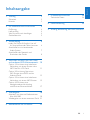 3
3
-
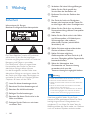 4
4
-
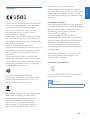 5
5
-
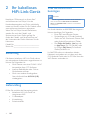 6
6
-
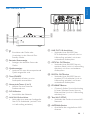 7
7
-
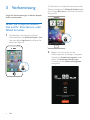 8
8
-
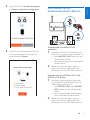 9
9
-
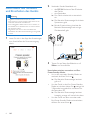 10
10
-
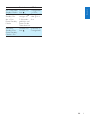 11
11
-
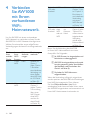 12
12
-
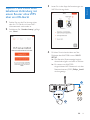 13
13
-
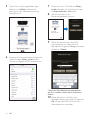 14
14
-
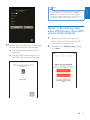 15
15
-
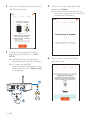 16
16
-
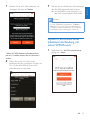 17
17
-
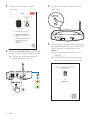 18
18
-
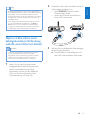 19
19
-
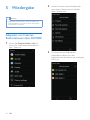 20
20
-
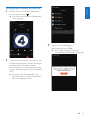 21
21
-
 22
22
-
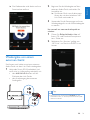 23
23
-
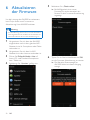 24
24
-
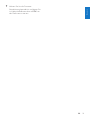 25
25
-
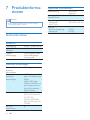 26
26
-
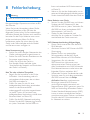 27
27
-
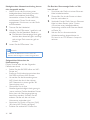 28
28
-
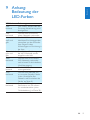 29
29
-
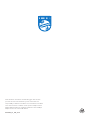 30
30